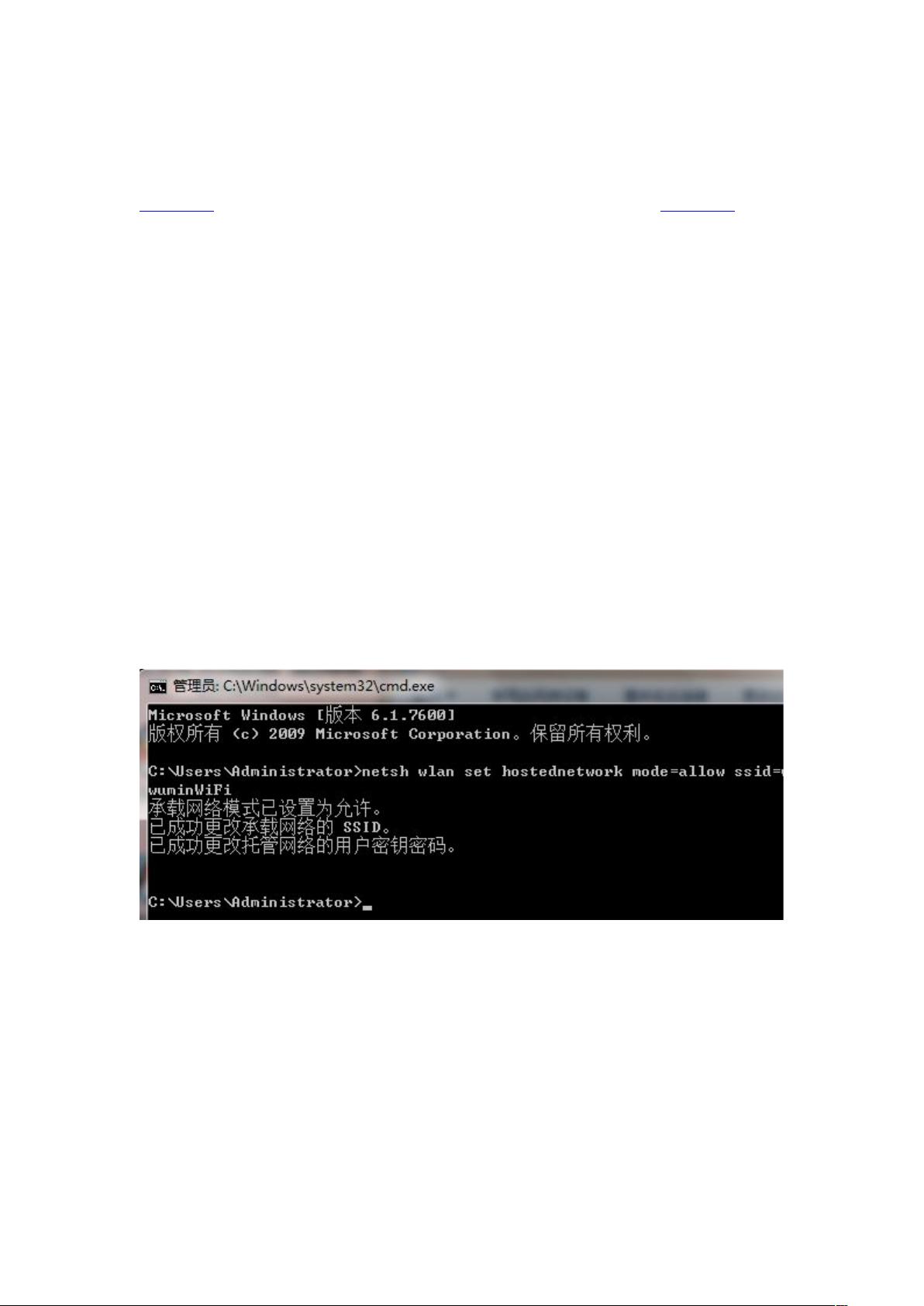Win7打造WiFi热点:共享上网教程
需积分: 10 97 浏览量
更新于2024-09-16
收藏 715KB DOC 举报
本文介绍了如何将运行Windows 7操作系统的电脑转变为WiFi热点,使得其他设备如手机、笔记本电脑能够共享上网。这一功能利用了Win7的虚拟WiFi和SoftAP技术,无需额外购买路由器。
1. 启用虚拟WiFi网卡:
- 首先,以管理员身份运行命令提示符。
- 在命令提示符中输入命令 `netsh wlan set hostednetwork mode=allow ssid=网络名称 key=网络安全密钥`。这里的参数包括:`mode` 设置为 `allow` 启用虚拟WiFi,`ssid` 是自定义的网络名称,`key` 是8个字符以上的无线网络密码。
2. 设置网络连接共享:
- 打开 "网络连接" 窗口,找到已经连接到Internet的网络连接,右键点击选择 "属性",然后进入 "共享" 栏目。
- 勾选 "允许其他网络用户通过此计算机的Internet连接来连接(N)",并在下拉菜单中选择 "虚拟WiFi"。
3. 开启虚拟WiFi热点:
- 运行命令 `netsh wlan start hostednetwork`,这将启动虚拟WiFi热点。如果要关闭,只需将 `start` 改为 `stop`。
4. 检查和连接:
- 成功开启后,网络连接中会出现一个名为 "Microsoft Virtual WiFi Miniport Adapter" 的新连接,可以重命名为便于识别的名字,如 "虚拟WiFi"。
- 其他设备(如手机、笔记本)可以在可用的WiFi列表中找到这个网络,输入设定的密码进行连接。
通过上述步骤,用户的Windows 7电脑就能作为一个简单的WiFi热点,允许其他设备共享其Internet连接。这一功能对于在没有路由器或者需要临时共享网络的场合非常有用,比如在户外活动、聚会或者旅行中。同时,这种方法也能节省购买额外硬件的费用。然而,需要注意的是,这种方式可能会增加主电脑的CPU和内存使用,可能对性能造成一定影响。此外,安全性相比专业路由器可能会有所下降,因此建议定期更改网络密码,确保网络安全。
2021-09-27 上传
2014-10-20 上传
2021-11-29 上传
2023-09-18 上传
2023-06-06 上传
2023-03-16 上传
2023-05-18 上传
2023-07-29 上传
2023-09-05 上传
kyle1019
- 粉丝: 0
- 资源: 7
最新资源
- BGP协议首选值(PrefVal)属性与模拟组网实验
- C#实现VS***单元测试coverage文件转xml工具
- NX二次开发:UF_DRF_ask_weld_symbol函数详解与应用
- 从机FIFO的Verilog代码实现分析
- C语言制作键盘反应力训练游戏源代码
- 简约风格毕业论文答辩演示模板
- Qt6 QML教程:动态创建与销毁对象的示例源码解析
- NX二次开发函数介绍:UF_DRF_count_text_substring
- 获取inspect.exe:Windows桌面元素查看与自动化工具
- C语言开发的大丰收游戏源代码及论文完整展示
- 掌握NX二次开发:UF_DRF_create_3pt_cline_fbolt函数应用指南
- MobaXterm:超越Xshell的远程连接利器
- 创新手绘粉笔效果在毕业答辩中的应用
- 学生管理系统源码压缩包下载
- 深入解析NX二次开发函数UF-DRF-create-3pt-cline-fcir
- LabVIEW用户登录管理程序:注册、密码、登录与安全